長男のデスクトップPCが突然落ちた、と持ち込まれたのが昨年2020のほんとに年末12/31。
動かない、ということだったが、わが家に持ち込んで、電源入れたら普通に起動した。
ただ動くようにはなったが、メモリの負荷テストをかけると落ちやがる。
彼の機体は自分のお下がり自作PC(旧初号機)で、CPUは INTEL Core i7 3770K。
買った当時(2012年頃)は最高クラスのCPUで、途中でHDDもSSDへ換装し、メモリも16GB搭載と今現在でも普段遣いには何の問題も性能を誇るのだが、なにかのきっかけで落ちるとなっては…
殻割りしたり、ライトなOCもやったりといろいろ弄ったりもしたし、また今となっては最新のi3より性能が落ちるのも確かだし。 お古な世代の構成にお金をかけて直すよりは、安定した新環境を!という事で新しいパーツ達を導入する事にした。
社会人となった彼からはパーツ代のみ徴収する。
購入パーツ
で、買ったのが以下の通り。

新PCパーツたち
| CPU | INTEL Core i5 10400 | ¥21,800 |
|---|---|---|
| MB | ASUS TUF GAMING B460M-PLUS | ¥9,980 |
| SSD | ADATA XPG SX8100 512GB | ¥6,980 |
| RAM | ADATA XPG AX4U266638G16 | ¥5,980 |
電源、ビデオカード、ケース、HDD、光学ドライブ等、他は持ち越し。
※光学ドライブだけがちょっと年代ものだが、他はここ1,2年で新調したもの。
選んだ理由:
- CPU
最新のi3、Ryzen3クラスでも 3770kより性能的には高いが、流石にハイエンドCPUからエントリークラスは寂しいので、Core5、Ryzen5クラスを狙う。 最新のRyzen5 5600も一瞬考えたが先ず、モノが手に入らない、あったとしても高い。非常に高い。 前モデルのRyzen5 3600も性能的に悪くないが、なんか若干高い感じ(26k円)。 Ryzen5 3500は16k円程なのだが、6コア6スレッド、GPUなし。 これに対し映像出力がついて6コア12スレッドなCore i5 10400が2万ちょい。 性能的には3600と五分、ゲームならばi5が優勢か。
という流れで、Core i5 10400に決定。コスパでINTELを選ぶ日がくるとは。(遠くを見る目で…)
- MB
B460チップセットでコスパが良さげでMicroATXなモノ、で選んだ。 ASUSの TUF GAMING B460M-PLUSがギリ1万切り@2021/1/7。 - SSD
M.2 スペックもソコソコで評判も悪くないヤツ。 ADATA SX8100 512GB。
TLC NAND、Read:3500MB/s、Write:2400MB/s、TBW:320TBW。
人生2つ目のM.2 SSDだが、実装するのは初めて。
初めての買ったM.2 SSDは大事に保管している。 (-_-; - RAM
今回の為に購入じゃなくて、昨年メモリが安くなった時に予備用として購入したもの。
ADATA XPG 2666MHz(PC4-21300)8GB x2 (AX4U266638G16-HTD)
移行
新環境なんで、真っ新インストールが望ましいが、入れてるアプリとかの移行まで考えると面倒なので、クローンで行く。
作業手順は以下の通り
詳細は下記。
- 現行PCにてMicrosoftアカウントで紐付け
Windowsのライセンスは現行PCを引き継ぎたい。 しかしMB, CPUなど、PCの根幹パーツの交換になる場合、ローカルアカウントのままだとWindowsライセンスで弾かれる可能性が高い。 しかし、Windows10になってからか、もしくはどこかのタイミングかでMicrosoftアカウントと紐付けした場合、ライセンスが引き継げるようになった。
自分は通常ローカルアカウントを使ってWindowsへサインインしているので、MicrosoftアカウントでサインインしPCとアカウントを紐付ける。 ここらへんの流れは下記のサイトを参照。>>Dr.HomeNet|マザーボードを交換してもOSを継続利用できる?…
Microsoftアカウントでサインインした後、シャットダウンし電源落とす。
- パーツ組み換え
現行パソコンから現マザーボード毎ごっそり、外す。
さくっと新MB+CPU+RAM を組み上げ。

MB,CPU,RAM組み上げ
SSDは、後ほど取り付ける。 - Windows起動確認
旧SSDを取り付けて、起動を試みる。
・・・
上がってこない。
CPU、マザーも変わったが、Windowsはこんなのは屁でもないはず。(過去に何回か経験あり)しかし、何度やってもBIOSの画面に入る。
やっちまったかーっ! と思いながらもググってみる。
結果、BIOS(UEFI)の設定で「CSM」機能がオフになってるから、という事らしい。
>>PCトラブル大図鑑|UEFI BIOSでドライブがブートメニューに表示されない・認識しない場合ここをオンに変更したら、旧SSDから起動してきた。
一安心 (-_-); - ライセンス認証
(1)で紐付けたMicrosoftアカウントでサインインする。
が、これだけでは自動的にライセンス認証はされない。
ここでひと手間… またもや下記サイトの一部を参照のこと。
>>Dr.HomeNet|マザーボードを交換してもOSを継続利用できる?……ライセンス認証できた。
- SSD換装
現行のSATA SSDをM.2のSSDへ変更する。 現行SSDがCFD製の480GBで大体 Write:500MB / Read:500MBくらい。 単体の数値的には6倍以上性能向上しているが、「速くなった!」と認識できるかは正直自信ない。 いやおそらく感じない可能性が高いかも。
そのため「速くなった」証拠として換装前、後のCrystal Disk Markの画像キャプチャーを撮っておく。(下の方に貼っておく)最初に電源を落とし、M.2のSSDを組み込む。 B450M-PLUSには2つのM.2スロットがあるが、冷却プレートのある方に設置することにした。

M.2 SSD取り付け
ただ、設置してから思ったのだが、この場所ってビデオカード(GeForce1060 3GB)の直下になってる。ここで良かったんだろうか。
- SSDのクローン
クローンするにはフリーのソフトもあるが、ADATAからダウンロードできるソフト(Acronis True Image OEM)があるらしいのでそれを使って行う。
先ずはSATA SSDでWindowsを起動。
ただ、このおまけソフトを使うまでがまぁまぁなひと手間だった。
1) ADATAにアカウントを作成し、
2) M.2の製品を登録し、やっとソフトをダウンロード。
3) AcronisのラインセンスキーのためAcronisのアカウントも作成し、ライセンスキーを入手これで、ソフトが使えるようになる。 と、まぁまぁな手順を踏み Acronisのソフトを使いクローンを実行!
すると、一旦再起動し、以下の感じでクローン。
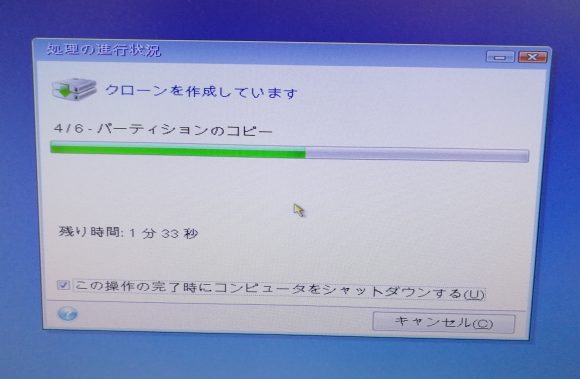
Acronisでクローン中
しばらくほっとくと、さすがSSD同士、あっという間にクローンが終わった。
(離れてたのでどれくらいで終わったかは、分からないが)電源を落とし、SATA SSDを外し、電源オン・起動。
・・・
問題なく起動した。
- 動作確認(負荷テスト)
MemTest を8時間くらい流してOK。(パーツ交換前は、数分~数十分で落ちた)
Prime95 も数時間流してOK。あと、Cinebenth R23、FF14 bench等も問題なく完走。
ok!
Crystal Disk Mark
ベンチマークの数値はしっかり上がってる。
◆SSD換装前(SATAのSSD)のCrystal Disk Mark
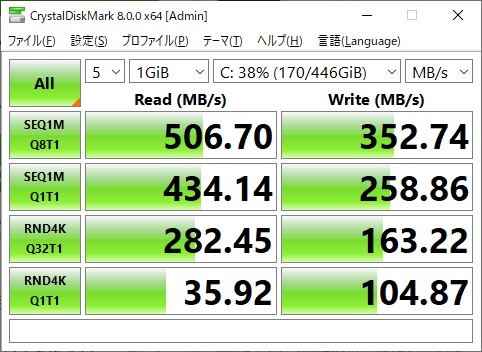
SSD換装前 CDM
まぁSATAのSSDはこんなもんだろう。
◆交換後(ADATA XPG8100)Crystal Disk Mark
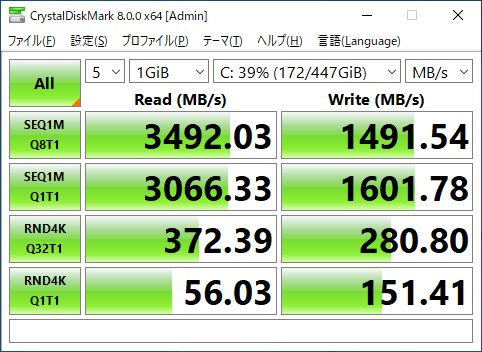
SSD換装後 CDM